ez a #WorkflowWednesday, meg akartuk osztani, hogyan kell használni a Photo Mechanic-ot a RAW konvertálásához JPEG-be, és még mindig megkapjuk a használható méretet. Két módja van, hogy ezt meg lehet tenni:
- az Eszközök menüben található” JPEG előnézetek kivonása a RAW fotókból ” segédprogram. Ez a segédprogram kibontja a beágyazott JPEG előnézetet a fájlban, anélkül, hogy újra tömörítené, így veszteségmentes.
- a” Mentés másként ” segédprogram. Ez a segédprogram lehetővé teszi egy új JPEG létrehozását, amely lehetővé teszi a képpontméretek kivágását és átméretezését, vagy a tömörítési szint megváltoztatását. A” Mentés másként ” párbeszédpanelen megtalálja a minőség, a fájlméret-korlátok és a méretezés vezérlőit. Az alábbiakban bemutatunk néhány példát, amelyek remélhetőleg jobb képet adnak arról, hogyan működik a “Mentés másként” párbeszédpanel.
példák a” Mentés másként ” segédprogramra
1. példa: Tegyük fel, hogy egy maximális fájlméretű JPEG fájlt akarunk létrehozni, és a legnagyobb képpontméretet 3000 képpontra méretezzük:
- törölje a jelölést a “fájlméret korlátozása”jelölőnégyzetből.
- mozgassa a “minőség” csúszka helyzetét egészen a jobb oldalra (magas).
- válassza a “méretezés” alatt a “illesztési doboz” opciót, és állítsa az értéket 3000-re.
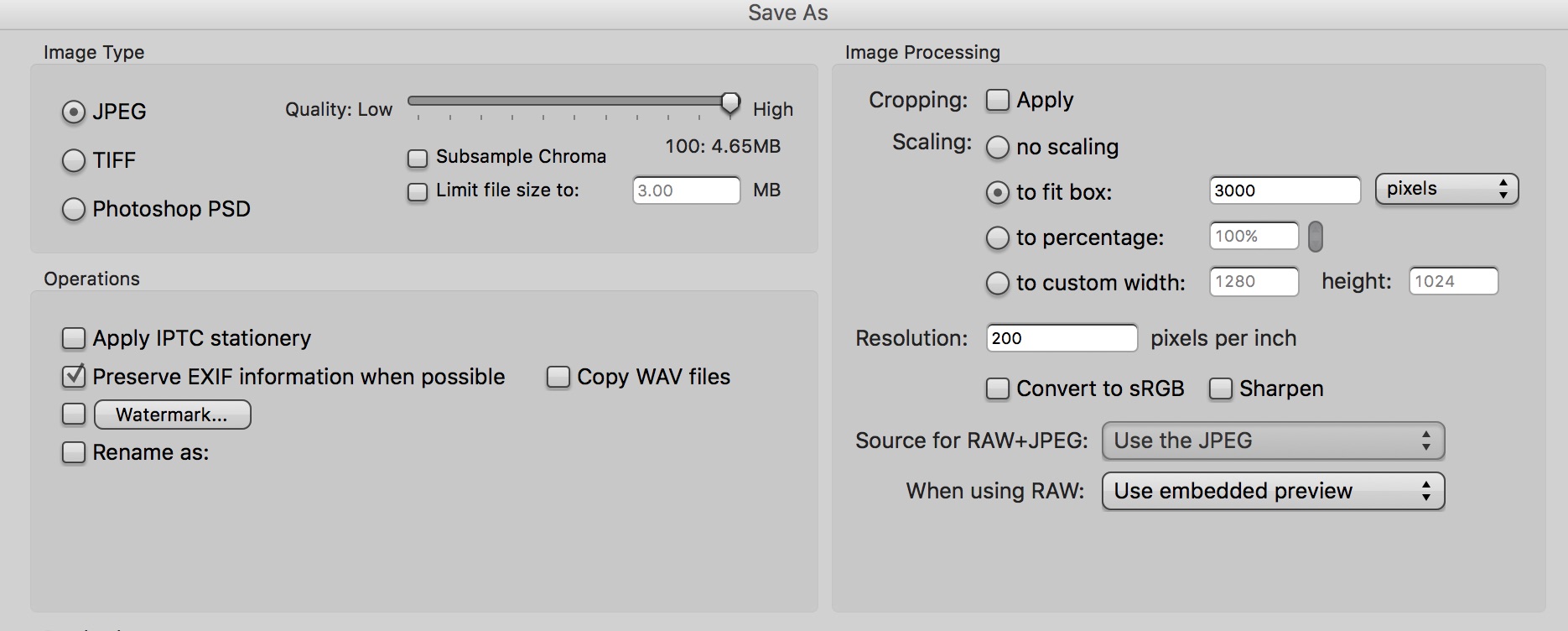
2. példa: most létrehozunk egy JPEG fájlt, amelynek maximális fájlmérete 3 MB, a pixel méretének megváltoztatása nélkül:
- jelölje be a “fájlméret korlátozása” jelölőnégyzetet, és állítsa az értéket 3-ra.
- most mozgassa a “minőség” csúszkát egészen balra (alacsony). Azt akarjuk, hogy a minőség a lehető legalacsonyabb legyen, hogy a fájlméret-korlát átvegye az irányítást. A” minőség ” csúszka elsőbbséget élvez a fájlméret-korlátozással szemben, ha a célminőség mérete nagyobb, mint a fájlméret-korlátozás beállítása.
- állítsa a “méretezés” opciót “nincs méretezés”értékre.
Megjegyzés: A felbontás beállítása nem befolyásolja a fájl méretét, csak nyomtatáshoz.
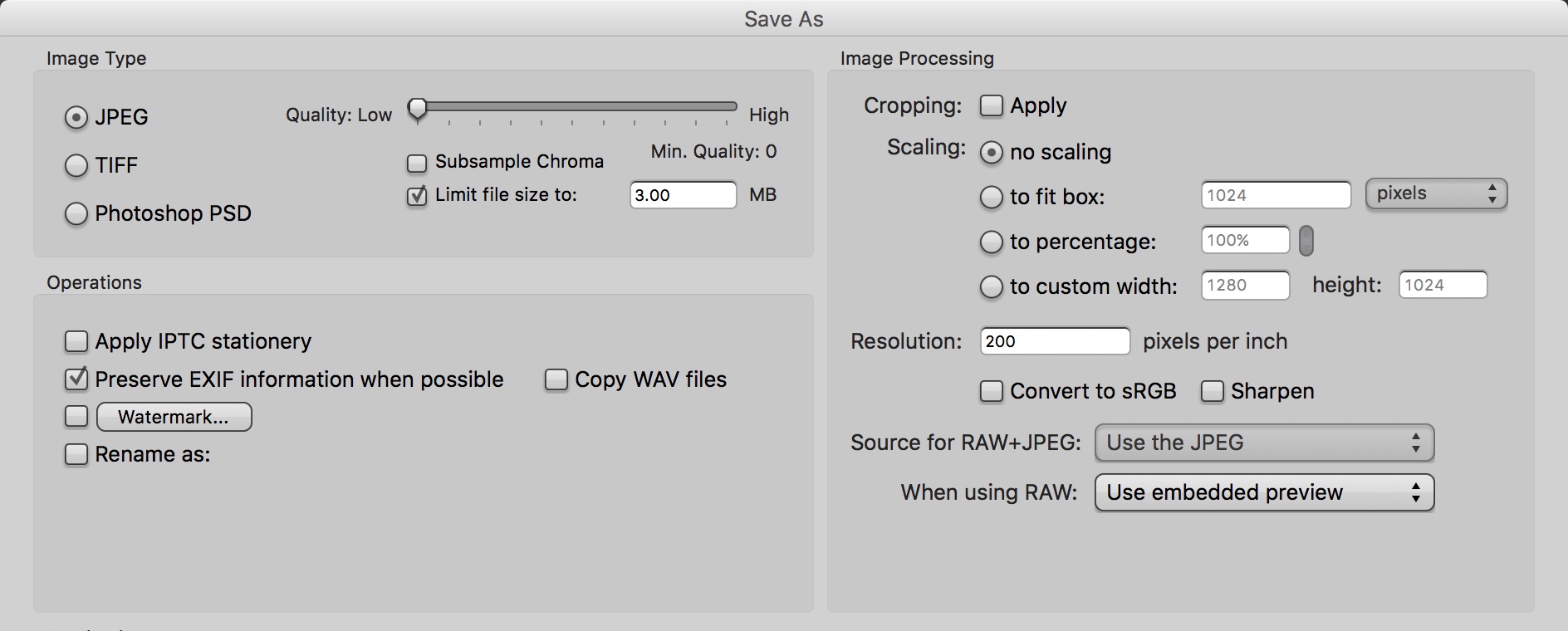
3. példa: Tegyük fel, hogy egy JPEG fájlt akarunk létrehozni, és a pixel méretét 1024 pixelre korlátozzuk, legfeljebb 3 MB méretben:
- jelölje be a “fájlméret korlátozása” jelölőnégyzetet, és állítsa az értéket 3-ra.
- most mozgassa a “minőség” csúszkát egészen balra (alacsony).
- állítsa a méretezési beállítást “to fit box” értékre, majd írja be az 1,024 értéket.
megjegyzés: ebben a példában. a JPEG fájl kisebb, mint 3 MB, mert nincs elég Pixel, hogy elérje a 3 MB limit.
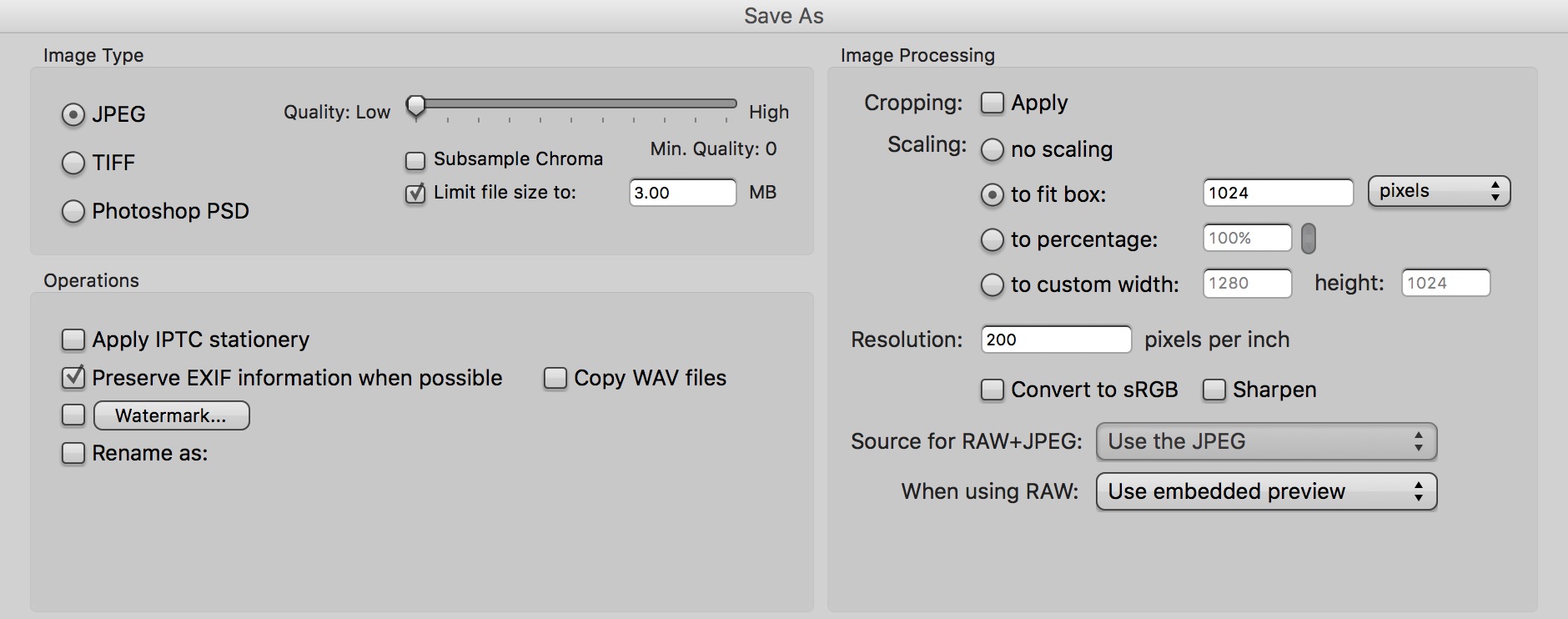
minden példában a folyamat befejezéséhez a “Mentés” gombra kell kattintania.
tanultál új tippeket ebből a bejegyzésből? Van valami tipp a saját hozzá? Tudassa velünk a Facebook és a Twitter, és kövessen minket további tippeket minden # WorkflowWednesday.
még nem próbálta meg a Photo Mechanic-ot? Iratkozzon fel egy ingyenes 30 napos próbaverzióra itt!